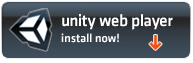Unity 遊戲發佈設定
投入許多時間和努力製作的遊戲,到了進行發佈與測試的最後階段,總要取個夠酷而且吸引玩家的遊戲名稱(或許在開始設計遊戲時您對於遊戲名稱已經有些想法了),別忘了加上開發者的名稱與程式的圖示。
點選功能表 [ Edit > Project Settings > Player ] 並透過 Inspector 屬性檢視器進行遊戲發佈的各項設定。
Cross-Platform Settings 跨平台設定
跨平台設定的項目是發佈為 PC、Mac、網頁遊戲所共用的設定項目。
Company Name 遊戲開發者的名稱,您可以輸入公司、工作室的名稱。
Product Name 遊戲名稱,若您打算將遊戲上架到 App Store,需要注意 Apple 限制應用程式的名稱不可超過 255 字元,而且名稱過長時,在 App Store 或 Google Play 的畫面可能無法呈現完整的遊戲名稱。當然遊戲名稱不可與已經被他人註冊的名稱重複,通常可以輸入關鍵字搜尋來進行確認。
Default Icon 遊戲的預設圖示,遊戲在作業系統的圖示,若是 iOS / Android 手機或平板電腦的遊戲,也是在 App Store 或是 Google Play 的應用程式縮圖。
精緻美觀的圖示比較容易吸引玩家的目光,也會增加下載的次數,不妨多花點心思來設計遊戲的圖示,您可參考一些遊戲廠商設計的圖示:
Per-Platform Setting 各平台設定

Settings for PC and Mac Standalone 單機版遊戲發佈設定
Resolution and Presentation 螢幕解析度設定
- Default Screen Width 預設遊戲畫面寬度。
- Default Screen Height 預設遊戲畫面高度。
- Run in Background 在背景執行 - 啟用此功能時,遊戲即使在不是目前視窗的狀態仍會繼續執行。
- Default Is Full Screen 預設採用全螢幕模式執行遊戲。
- Capture Single Screen 擷取單一畫面。
- Display Resolution Dialog 顯示解析度設定的對話框
Enabled / Disabled / Hidden By Default。
- Use Player Log 使用玩家日誌。
- Use Mac App Store Validation 使用 App Store 驗證。
- Supported Aspect Ratios 支援的畫面長度比例。
- Use Alpha In Dashboard 在 Mac OS Dashboard 使用透明。
Icon 圖示
設定此遊戲在 Windows / Mac OS 作業系統中的圖示。
- Override for Standalone。
- High-Res 高解析圖示。
- 48 x 48 像素圖示。
- 32 x 32 像素圖示。
- 16 x 16 像素圖示。
Splash Image 進入遊戲前的啟動畫面。
Other Settings 其他設定
- Rendering Path : Forward ( Shared settings between multiple platforms )。
- Static Batching ( Static Batching requires Pro License ) 靜態配給。
- Dynamic Batching 動態配給。

Optimization 遊戲最佳化
- Api Compatibility Level : .NET 2.0 / .NET 2.0 Subset。
單機版遊戲發佈設定
從 Plateform 發佈平台中,選擇 PC and Mac Standalone 發佈為單機版遊戲,按下 Build 按鈕。

接著到剛才發佈的資料夾,即可看到 Unity 遊戲的執行檔,開啟時會先顯示 Game Configuration 遊戲組態設定。您可以選擇遊戲畫面的解析度、影像品質,採用視窗或全螢幕方式執行。按下 Play! 按鈕即可進入遊戲。

Graphics quality 遊戲圖像品質
提供 Fastest 最快速、Fast 快速、Simple 簡單、Good 佳、Beautiful 較佳、Fantastic 最佳 等 6 種不同等級的圖像品質。
網頁版遊戲發佈設定
Unity 可以將專案發佈到網頁上,使用瀏覽器就可以玩遊戲。初次進入 Unity 製作的網頁遊戲時,瀏覽器將會提示使用者安裝 Unity Web Player 程式,安裝後就可以直接在網頁上體驗遊戲。


Unity 發佈到網頁版本的遊戲時,檔案經過壓縮所以體積很小,玩家不需要等候太多下載的時間,而且遊戲的品質與發佈到單機版本的遊戲幾乎是一樣的。